电脑便签常驻桌面怎么设置?电脑便签嵌入桌面查看的方法
电脑便签常驻桌面对于办公人士的日常工作来说帮助是比较大的,将每日需要完成的事项记录在电脑便签后,工作闲暇之余打开查看下,可以很好的监督自己工作是否完成,倘若便签带有提醒功能,能实时提醒自己那更加完美了。
在比较好用的电脑桌面便签软件中,哪些便签软件支持设置常驻桌面?电脑便签常驻桌面怎么设置呢?敬业签是一款专为办公人士设计的办公便签,在使用中可以设置常驻桌面显示,下面给大家演示下便签设置常驻桌面的方法?
1.打开在电脑上安装的敬业签软件,成功登录账号和密码,进入便签主界面后,在便签顶部有一个三条横线的设置按钮,点击“设置”按钮,在下拉选项下选择“设置”。
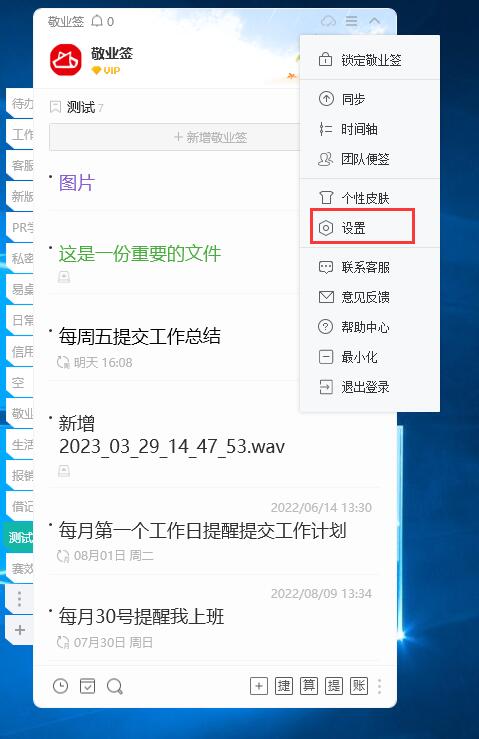
2.在随后进入的设置窗口中,左侧切换到“基本设置”选项下,移动鼠标勾选“桌面嵌入”。

3.成功开启桌面嵌入后,在日常工作中,只要返回桌面即可看到便签窗口常驻电脑桌面。
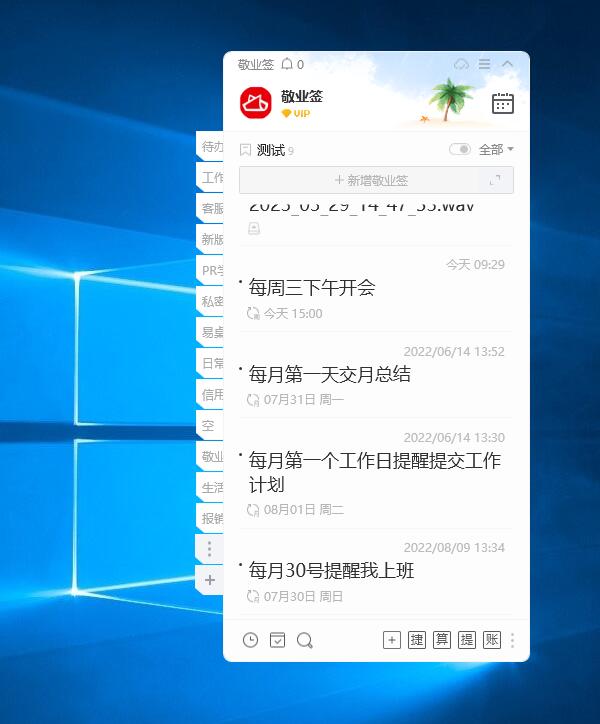
4.如果觉得返回桌面比较麻烦,可在设置中开启窗口置顶,这样打开任何一个工具或者网页,敬业签窗口始终在顶端显示,不会被其它页面覆盖掉(如下图所示为打开文档后,便签置顶于文档上方)。

最新发布
相关内容
-
 PC6下载站怎么下载Windows电脑桌面便签软件
PC6下载站怎么下载Windows电脑桌面便签软件
发布时间:2017-12-08 类型:新闻动态 -
 有没有好用的桌面便签小软件
有没有好用的桌面便签小软件
发布时间:2017-12-08 类型:新闻动态 -
 PC6下载站:敬业签桌面便签工具已发布到PC6下载站
PC6下载站:敬业签桌面便签工具已发布到PC6下载站
发布时间:2017-12-08 类型:新闻动态 -
 世界那么大,不能出去走,在便签上找个电影看总归可以吧!
世界那么大,不能出去走,在便签上找个电影看总归可以吧!
发布时间:2017-12-09 类型:新闻动态 -
 年纪轻轻就牙疼?你的牙齿怕不是假的吧!
年纪轻轻就牙疼?你的牙齿怕不是假的吧!
发布时间:2017-12-08 类型:新闻动态
推荐
热点
标签














